Questo articolo spiega due metodi per cambiare l’immagine dell’account utente all’interno Windows 11, sia per l’account locale che per quello Microsoft.
In Windows 11 Microsoft ha rielaborato l’esperienza out-of-box (OOBE) permettendo agli utenti di configurare un maggiore numero di impostazioni e di personalizzare maggiormente il sistema durante il primissimo avvio. Uno di questi cambiamenti include la possibilità di rinominare un PC in Windows 11 ma, purtroppo, ancora on c’è alcuna possibilità per cambiare l’immagine dell’account durante la configurazione iniziale del sistema operativo.
Questo perché Windows 11 al suo primo avvio costringe l’utente a collegare al computer un account Microsoft e ottiene direttamente da li l’immagine l’immagine che poi utilizzerà per l’account utente.
Microsoft permette agli utenti di cambiare l’immagine del profilo in Windows 11 indipendentemente dal tipo di account. Sia che si tratti di profilo locale o un account Microsoft è possibile cambiare l’immagine dell’account in Windows 11 grazie a ciò che troverai scritto in questo articolo.
Per cambiare l’immagine dell’account utente in Windows 11 procedi come segue
Come cambiare l’immagine dell’account utente in Windows 11
- Apri Impostazioni in Windows 11. Per farlo puoi usare la scorciatoia Win + I o usare un qualsiasi altro metodo.
- Fai clic sul tuo profilo nell’angolo in alto a sinistra della finestra o, in alternativa, vai alla sezione Account.
- Nella schermata successiva fai clic sul pulsante “Le tue info”.
- Clicca su “Sfoglia file” per scegliere l’immagine da un file già presente sul computer per impostarla come immagine del profilo in Windows 11.
- Un’altra opzione è quella di scattare una nuova foto del profilo utilizzando una webcam, fotocamera anteriore o posteriore del dispositivo.
Per farlo, clicca sul pulsante “Apri videocamera”. - A questo punto potrai cambiare posizione dell’immagine ed il suo livello di zoom. Una volta trovata una mescola confortevole fai clic su Fine per salvare le modifiche.
Nota: Windows 11 ti permette di usare un file GIF come immagine del profilo ma quest’ultima rimarrà comunque statica. Sfortunatamente al momento Windows 11 non supporta le immagini animate come immagine account.
Ultima cosa: se usi un account Microsoft puoi cambiare l’immagine del profilo di Windows 11 modificando il tuo avatar online direttamente dal sito web di Microsoft.
Cambiare l’immagine dell’account utente per un account Microsoft
- Vai al sito web di Microsoft Account cliccando sul link account.microsoft.com.
- In alternativa, apri Impostazioni (Win+I) quindi vai su Account > Le tue info.
- Clicca sul pulsante Account > Gestisci degli account personali.
Questo pulsante ti porterà direttamente al sito web di Microsoft Account dal tuo browser predefinito.
- Effettua l’accesso con l’ account Microsoft e fai clic sulla voce “Le tue info” sulla barra degli strumenti.
- Fai clic sul pulsante “Cambia foto”.
- Fai clic sulla voce “Aggiungi una foto” e poi seleziona una nuova immagine del profilo.
- Premi il pulsante “Salva”.
Nota: potrebbe essere necessario un po’ di tempo affinché Windows 11 scarichi e visualizzi correttamente la nuova immagine del profilo. Per l’applicazione delle modifiche di norma serve meno di un giorno.
Questo è tutto.
Ora sai come cambiare l’immagine del profilo in Windows 11.
Per saperne di più:
Come Cambiare PIN o Password su Windows 11 ?
Come Disabilitare la Schermata di Blocco in Windows 11
PCtempo è supportato dai lettori. Se acquistate tramite i link presenti sul nostro sito, potremmo guadagnare qualcosina grazie alle commissioni di affiliazione. Per saperne di più.
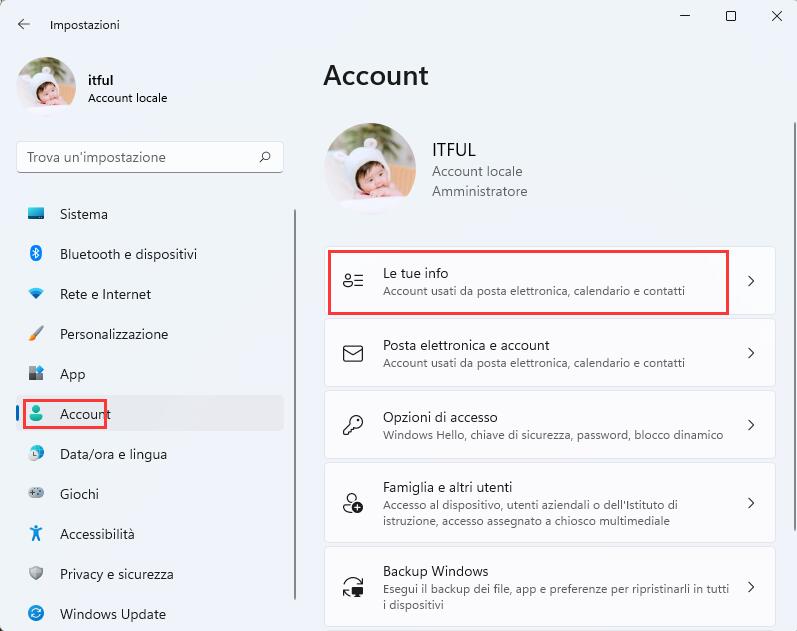
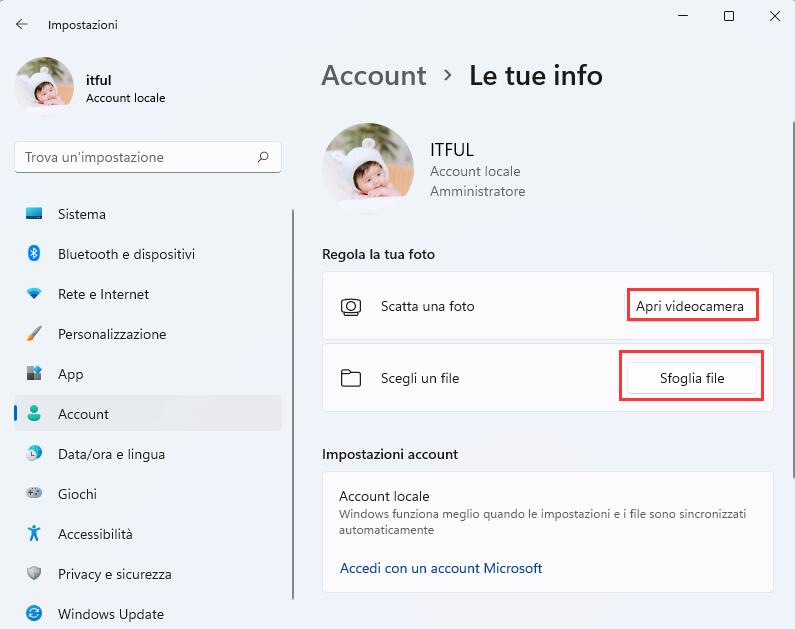
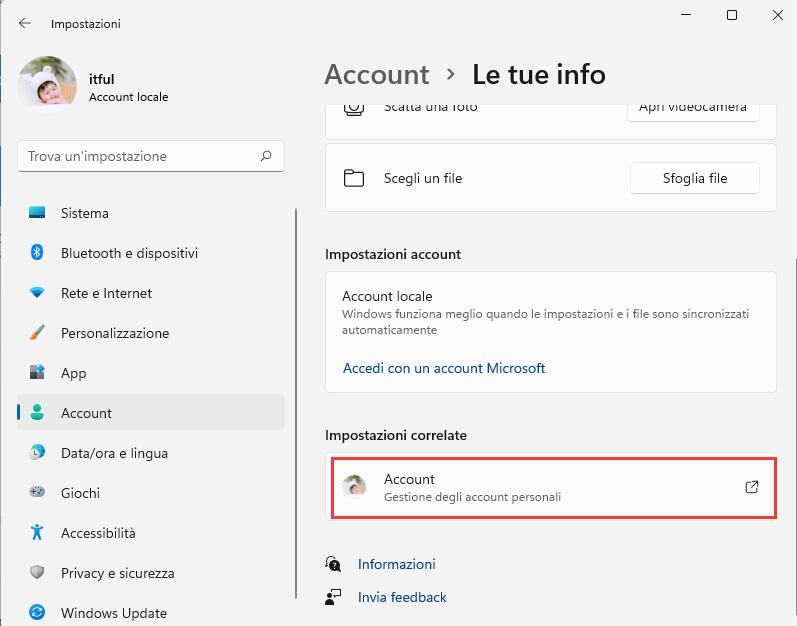
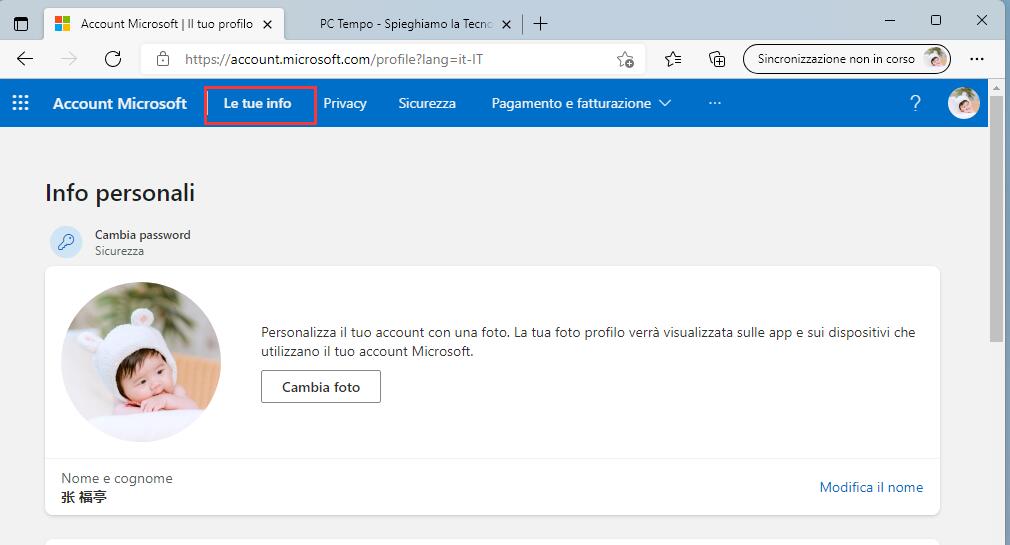
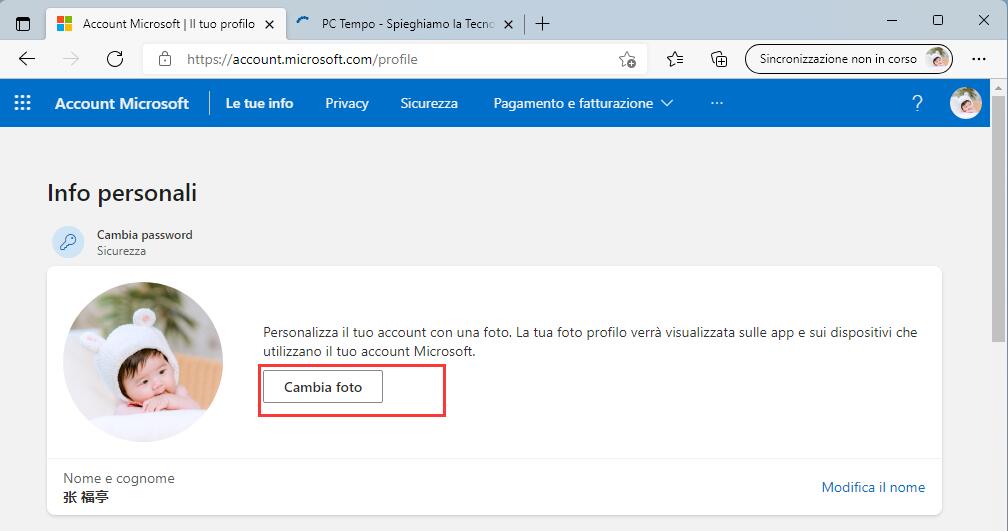
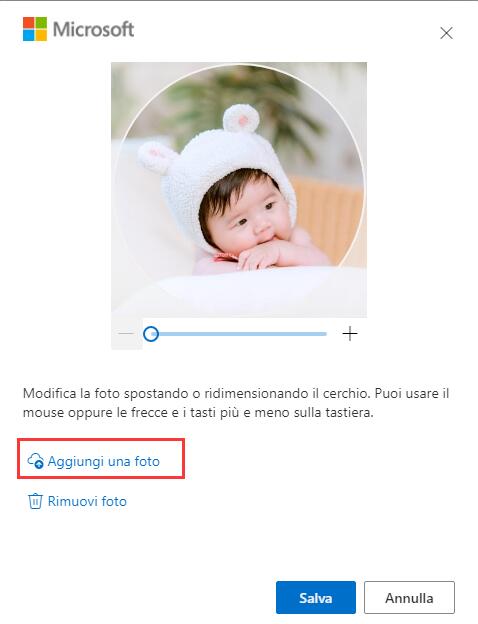
Lascia un commento